Kali ini kami akan memberitahu bagaimana cara melihat product key atau lisensi Windows 11 di laptop maupun komputer pc kamu.
Kebanyakan orang yang memiliki komputer atau laptop baru tidak tahu mengenai product key yang digunakan pada sistem operasi Windows mereka. Namun, tentunya Windows sendiri ada fitur untuk mengetahui hal tersebut agar bisa kembali melakukan aktivasi apabila install ulang.
Jadi tujuan orang ingin mengetahui product key di Windows pada Laptop maupun PC biasanya adalah untuk aktivasi ulang saat install ulang.
Langsung saja kita praktekan, untuk mengetahui product key perangkat kamu di Windows.
Panduan Cara Melihat Product Key Lisensi Windows 11
Berikut adalah beberapa cara untuk mengetahui product key lisensi Windows 11 di laptop maupun komputer kamu.
Metode 1. Menggunakan Command Prompt
CMD merupakan sebuah prompt yang dapat digunakan oleh pengguna Window 11. Tak hanya itu ini bisa digunakan juga untuk cari product key di Windows, ini merupakan cara tercepat untuk menemukan product key kamu, berikut langkah-langkahnya.
- Pertama buka CMD dengan menekan Windows + R pada keyboard.
- Lalu itu ketikan CMD lalu tekan Enter pada keyboard.
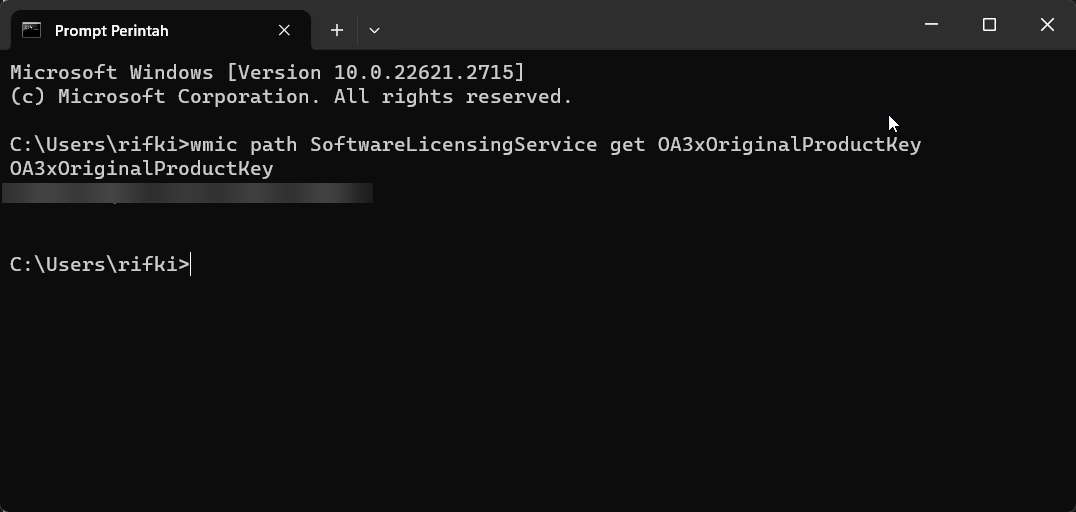
- Setelah jendela CMD terbuka ketikan perintah berikut lalu tekan enter:
wmic path SoftwareLicensingService get OA3xOriginalProductKey
Perintah ini akan mengambil product key yang terpasang di laptop atau komputer Windows 11 kamu. Copy dan simpan kunci tersebut agar bisa digunakan kembali nantinya.
Metode 2. Melalui Perintah PowerShell
Cara lain untuk mengetahui product key atau lisensi Windows 11 kamu adalah dengan menggunakan perintah di PowerShell. Berikut lebih lengkap caranya.
- Buka PowerShell dengan mengetikan Windows + R lalu tekan Enter.
- Lalu menu Run akan terbuka dan ketikan powershell lalu Enter.
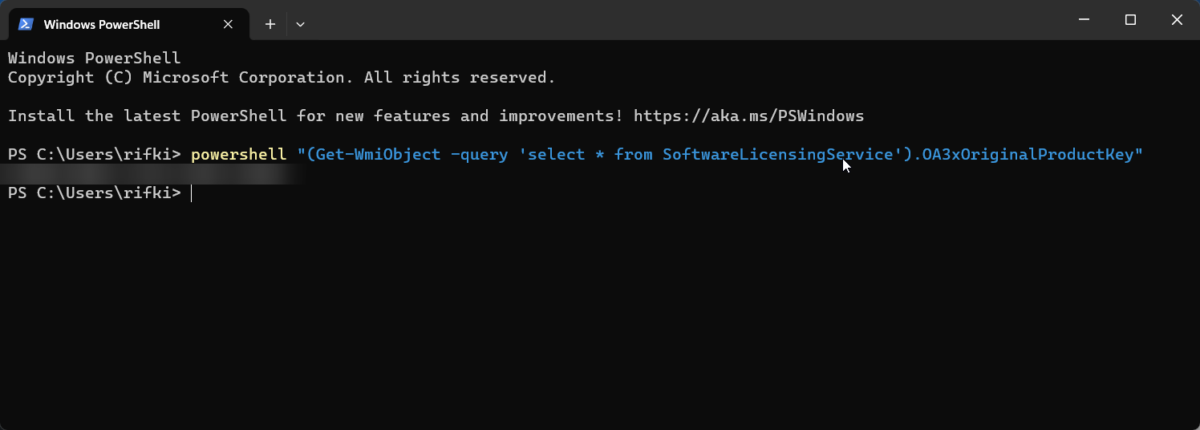
- Setelah jendela PowerShell terbuka ketikan perintah di bawah ini lalu tekan Enter:
powershell "(Get-WmiObject -query 'select * from SoftwareLicensingService').OA3xOriginalProductKey"
- Sekarang product key anda sudah muncul, catat dan simpan baik-baik.
Metode 3. Melihat Product Key di Registry
Cara ketika adalah dengan melihat di Registry Editor. Windows Product Key juga bisa dilihat di pengaturan Registry itu sendiri, berikut cara menemukan product key di Registry Editor.
- Tekan Windows + R untuk membuka Run. Lalu ketikan regedit dan tekan tombol Enter pada keyboard.

- Setelah itu perhatikan navigasi di sebelah kiri, cari atau ikuti folder berikut ini:
HKEY_LOCAL_MACHINE\SOFTWARE\Microsoft\Windows NT\CurrentVersion\SoftwareProtectionPlatform
- Cari file atau registry bernama BackupProductKeyDefault di menu sebelah kanan. Perhatikan kolom value dan simpan product key anda dengan aman.
Kesimpulan
Itulah cara melihat product key atau lisensi di Windows 11 dengan mudah dan cepat tanpa aplikasi tambahan di Laptop maupun PC kamu.
Kamu juga bisa menggunakan software pihak ketiga seperti KeyFinder untuk mencari product key di laptop Windows 11. Namun, saya sarankan gunakan cara di atas saja karena lebih simple.
Jangan lupa simpan baik-baik product key Windows 11 anda agar nanti bisa digunakan lagi di masa mendatang jika memerlukannya.
Saya suka menulis tentang teknologi, terutama Internet, PC dan juga Smartphone. Dengan latar belakang teknik komputer, saya menyederhanakan konsep teknis dalam artikel dan panduan / tutorial.






